
Đếm hoặc Thêm các ô trong Excel dựa trên màu nền
Đếm hoặc Thêm các ô trong Excel dựa trên màu nền
Hãy nói rằng bạn có một loạt các tế bào với Hintergrunfarben khác nhau như
đỏ, xanh lá cây, xanh dương và như vậy, nhưng bây giờ phải đếm có bao
nhiêu tế bào trong một phạm vi có một màu nền nhất định và thêm các tế bào
của mỗi màu sắc tương tự.
Không có công thức trực tiếp trong Excel xác định tổng hoặc số ô màu. Ở
đây tôi sẽ chỉ cho bạn một cách để giải quyết vấn đề này.
Đếm Và Thêm Các Ô Màu trong Excel
Đoạn mã sau đây có thể giúp bạn tính và thêm các ô có màu nền cụ thể:
1 . Nhấn ALT + F11 để mở cửa sổ Microsoft Visual Basic for
Applications .
2 . Nhấp vào Insert > Modules và sao chép VBA vào mô-đun.
VBA: đếm và thêm ô theo màu nền.
Function Color Function (rcolor As Range, rrange As Range, Optional SUM
As Boolean)
Dim rCell As Range
Dim LCol As Long
Dim vResult
LCol = rColor.Interior.ColorIndex
If SUM = True Then
For Each rCell In rrange
If rCell.Interior.ColorIndex = LCol Then
vResult = WorksheetFunction.SUM (rCell, vResult)
End If
Next rCell
Else
For Each rCell In rrange
If rCell.Interior.ColorIndex = LCol Then
vResult = 1 + vResult
End If
Next rCell
End If
Color Function = vResult
End Function
3 . Lưu mã và áp dụng công thức sau:
Số lượng các ô màu : =colorfunction (A, B: C, FALSE) Add
Các ô có màu : =colorfunction (A, B: C, TRUE)
A : A là ô với màu nền bạn muốn đếm và thêm.
B: C : là dãy ô mà bạn muốn đếm và thêm vào.
4 . Hãy xem ảnh chụp màn hình sau. Nhập công thức =colorfunction(A1,
A1: D7, FALSE) để tính các tế bào màu vàng. Và sử dụng
hàm =colorfunction(A1, A1: D7, TRUE) để thêm các ô màu vàng. Xem ảnh
chụp màn hình:
5 . Nếu bạn muốn đếm và thêm các ô màu khác, lặp lại bước 4. Bạn nhận
được kết quả sau:
Đếm / Thêm Với Kutools for Excel Và Làm Các Tính Toán Khác Với
Các ô có màu
Với chức năng người dùng định nghĩa ở trên, bạn phải nhập công thức riêng
và nếu có nhiều màu sắc khác nhau, phương pháp này là cồng kềnh và tốn
thời gian. Nhưng với chức năng Count by Color của Kutools cho Excel bạn
có thể tạo một báo cáo của các tế bào màu rất nhanh. Bạn có thể sử dụng các
tế bào màu không chỉ đếm và thêm, nhưng cũng có thể tính toán giá trị trung
bình và tối đa và tối thiểu của dãy núi này.
Kutools cho Excel bao gồm hơn 120 công cụ Excel tiện lợi. Thử nghiệm
không hạn chế trong 30 ngày.
Sau khi cài đặt Kutools cho Excel, vui lòng làm như sau:
1 . Chọn khu vực bạn muốn sử dụng.
2 . Nhấp vào Enterprise > Count by Color (xem ảnh chụp màn hình):
3 . Trong hộp thoại Count by Colour , tất cả các màu được đếm. Bạn có thể
lọc các tế bào có màu theo nhu cầu của bạn. Ví dụ: bạn có thể đếm các ô có
nền được xác định theo định dạng mặc định (hoặc định dạng có điều
kiện). Tiến hành như sau:
(1) Click vào hộp Color method và chọn Standard
formatting (hoặc Conditional formatting ) từ danh sách thả xuống;
(2) Nhấp chuột vào hộp Count type và chọn Background từ danh sách thả
xuống.
4 . Sau đó nhấp Generate report và một bảng tính mới với thống kê sẽ được
tạo. Xem ảnh chụp màn hình
có thể bạn quan tâm
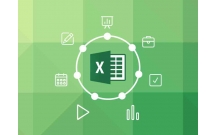
Hướng dẫn tạo biểu đồ trong Excel 2007 hoặc 2010
4
1.719
301
Tài liệu CNTT khác
4
(New)
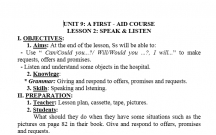
Tin học Thêm hoặc bớt cột
2
1.292
399
Giáo án, bài giảng lớp 7
2
(New)

Đặt Google làm công cụ tìm kiếm mặc định trong Cortana hoặc Start Menu...
7
2.089
309
Tài liệu CNTT khác
7
(New)

Tiểu luận: Lợi ích của dừa đồng thời hiểu rõ thêm về phương pháp chế b...
24
843
357
Kinh tế quản lý
24
(New)

Cách thêm và xóa tài khoản Email trên Mac, iPhone và iPad
31
2.935
278
Tài liệu CNTT khác
31
(New)

ĐƠN ĐỀ NGHỊ Công nhận biết tiếng Việt thành thạo hoặc sử dụng thành th...
2
921
401
Mẫu đơn từ
2
(New)
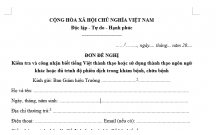
ĐƠN ĐỀ NGHỊ Kiểm tra và công nhận biết tiếng Việt thành thạo hoặc sử...
2
1.204
324
Mẫu đơn từ
2
(New)

Chạy Android trên Netbook hoặc Desktop
12
963
331
Lập trình
12
(New)
thông tin tài liệu
Không có công thức trực tiếp trong Excel xác định tổng hoặc số ô màu. Ở đây tôi sẽ chỉ cho bạn một cách để giải quyết vấn đề này.
Mở rộng để xem thêm
tài liệu mới trong mục này
tài liệu hot trong mục này
tài liệu giúp tôi
Nếu bạn không tìm thấy tài liệu mình cần có thể gửi yêu cầu ở đây để chúng tôi tìm giúp bạn!
xem nhiều trong tuần
70 câu hỏi trắc nghiệm luyện thi chứng chỉ tin A
Đề thi và lời giải môn xác suất thống kê của trường Học viện ngân hàng
Địa lý 12 Phát triển cây công nghiệp lâu năm Tây Nguyên
Giáo trình Quản trị học của Đại học kinh tế quốc dân
Tiểu luận: Vị trí, vai trò, nhiệm vụ của người Đảng viên với ĐCSVN- Phấn đấu, rèn luyện và tuyên truyền nhân dân của người Đảng viên
Bài tập nâng cao Tiếng Việt lớp 2: Chính tả
yêu cầu tài liệu
Giúp bạn tìm tài liệu chưa có
×



